Tweaking internet explorer remény balovsyak
Az Internet Explorer módosítása
Az Internet Explorer finomhangolásához kétféle módszer közül választhat. Az első lehetőség a rendszer-rendszerleíró kulcsok és más rendszer-változók konfigurálása, amelyek hozzáférést biztosítanak a rejtett paraméterekhez. Ez a módszer sokkal több beállításhoz fér hozzá, és nem igényel további alkalmazások telepítését. Ugyanakkor nagyon óvatosnak kell lenni, mert a rendszerleíró adatbázis helytelen beállításai problémákat okoznak a számítógépen elérhető egyéb alkalmazások munkájában. A második esetben speciális segédprogramokat használhat az Internet Explorer finomhangolásához.
Finomhangolás a rendszerleíró adatbázis segítségével
Példák az Internet Explorer beállítására a rendszerleíró adatbázis használatával.
Módosítsa az Internet Explorer címét
Jelszavak megelõzése
Megtilthatja a jelszavak mentési kérelmét a Csoportházirend-beállítások ablakban. Ehhez kattintson a Start gombra. Futtasd (vagy használja a Windows + R billentyűkombinációt), és a megjelenő ablakban adja meg a gpedit fájl nevét. msc - megnyílik a Csoportházirend ablak. Itt menjen a User Configuration \ Administrative Templates \ Windows Components \ Internet Explorer menüpontra. A megnyitott szakaszban (2.1. Ábra) jelölje be a Ne engedélyezze az automatikus kiegészítést a jelszavak mentéséhez, kattintson duplán az egérgombbal és a megjelenő ablakban, állítsa a kapcsolót az Engedélyezett pozícióba.
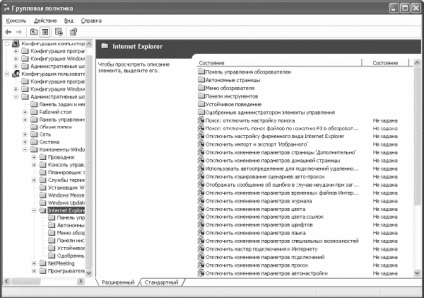
A helyettesítések sorrendjének módosításához egyszerűen nevezze át az értékeket a logikai növekedés sorrendjében. Ne feledje azonban, hogy az 1. paraméter elsőként lesz helyettesítve.
A böngésző beállításainak módosítása
A Windows, lehetőség van letiltani (vagy hogy) a hozzáférést a tulajdonságait a böngésző az Internet Explorer (Tools. Internet Options). Mert ez a rész HKEY CURRENT USER \ Software \ Policies \ Microsoft \ Internet Explorer \ Korlátozások létre kell hozni egy string értéket az érték NoBrowserOptions 1. Ezután nyissa meg a HKEY_CURRENT_USER kulcs \ Software \ Policies \ Microsoft \ Internet Explorer \ Control Panel (ábra. 2.2).
Ha ilyen partíció nem létezik, akkor hozza létre. A szakaszban megadhat olyan változókat, amelyek letilthatják bizonyos Internet Explorer beállítások elérését.
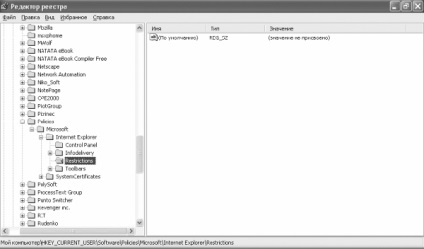
Az ebben a részben módosított beállítások azoknál a felhasználóknál érvényesek, akik számára az operációs rendszer jelenleg betöltött.
Ebben a szakaszban meg kell adnia a DWORD típusú paramétereket, amelyek értéke 1, határértéket tartalmaz, 0 - kikapcsol.
- AutoConfig - blokkolja a hozzáférést a változtatáshoz Automatikus beállítások (internetes beállítások, kapcsolatok, LAN beállítások konfigurálása).
- CheckIf Default - blokkolja a hozzáférési beállításokat, ellenőrizze, hogy alapértelmezés szerint az Internet Explorer (Internet Options, Programs).
- Színek - blokkolja a hozzáférést a Színek beállításainak módosításához (Internetbeállítások: Általános színek).
- Csatlakozási beállítások - blokkolja a hozzáférési lehetőséget a kapcsolatok megváltoztatásához, kivéve az Install (Telepítés) gombbal új kapcsolatot (Internet-beállítások).
- Hozzáférhetőség - blokkolja a hozzáférést a változó tervezési paraméterekhez (Internetbeállítások, Általános, Megjelenés).
- Betűtípusok - blokkolja a betűkészletek megváltoztatásához való hozzáférést (Internetbeállítások, Általános, betűtípusok).
- Nyelvek - blokkolja a hozzáférést a változó nyelvi beállításokhoz (Internetbeállítások, Általános, Nyelvek).
- Linkek - blokkolja a hozzáférést a színes kapcsolatok megváltoztatásához (Internetbeállítások, Általános, Színek).
- Adatvédelmi beállítások - blokkolja a hozzáférést a változó beállításokhoz (internetbeállítások, adatvédelem).
- Proxy - blokkolja a hozzáférést a Proxy szerver paraméterhez (Internet beállítások, kapcsolatok, LAN beállítások).
- SecAddSites - megakadályozza, hogy webhelyeket adjon hozzá a Biztonsági szakasz (Internet Options.) Biztonsághoz.
- SecChangeSettings - blokkolja a zóna biztonsági szintjének gombjait (Internet Options Security).
Ezenkívül további lehetőségeket is hozzáadhat, amelyek elrejtsanak bizonyos lapokat az Internetbeállítások ablakban:
E beállítások eltávolítása vagy 0 értékek hozzárendelése a megfelelő fület láthatóvá teszi.
- Haladó - tiltja a változtatásokat a Speciális fülön (maga a lap továbbra is elérhető).
- Beállítások - letiltja az ideiglenes fájlok beállításainak elérését (Internetbeállítások: általános, ideiglenes internetes fájlok).
Az előző paraméterekhez hasonlóan az 1 érték bekapcsolja a tilalmat, 0 - kikapcsolja.
Adja hozzá a vezérlőgombokat a böngészőablakhoz
Saját linkeket adhat a programokhoz vagy webhelyekhez az Internet Explorer panelhez. Ehhez kattintson a Csoportházirend elemre. amelyet a gpedit parancs megnyit. msc, amely a Launch Program ablakban van megadva. meg kell mennie a User Configuration \ Windows Configuration \ Internet Explorer beállításai \ Böngésző felhasználói felület \ Böngésző eszköztár beállításaihoz. A megnyíló ablakban kattintson a Hozzáadás gombra. Helyezzen egy új gombot a böngésző eszköztárára, és adja meg annak paramétereit - fejléc, végrehajtható és ikonfájlokat.
Ha programot szeretne hozzáadni a böngésző panelhez, két ikonra van szüksége: színes és fekete-fehér.
A böngésző gyorsítótár méretének módosítása
A maximális mérete az Internet Explorer cache lehet körülbelül 1 GB. Általában a cache mérete 80 MB lemezterületet, és csökkenti a rendszer teljesítményét. Megváltoztatni a böngésző cache mérete, szükséges az Internetbeállítások párbeszédpanel Általános lapján alatt Temporary Internet Files, majd a Beállítások, számos területen méretének jelzésére használt lemezterület adjon meg egy értéket 5 és 80 MB.
Az Internet Explorer bejáró módosítása
Ez a beállítás különösen a kis sebességű vonalak tulajdonosainak szempontjából fontos, ha az Internet Explorer böngészője azt állítja, hogy a kiszolgálóhoz való csatlakozás nem lehetséges.
Ha növelni szeretné a készenléti időt, rovatvezetője választ a szerver kell a regisztrációs ablakban keresse meg a HKEY_CURRENT_USER \ Software \ Microsoft \ Windows \ Current Version \ Internet Settings.
Ezután létre kell hoznia a DWORD típusú ReceiveTimeout paramétert, ahol milliszekundumban meg kell adnia a maximális időtúllépést. Például, ha tíz percig szeretné beállítani, a beállítandó érték 600 000 (10. 60. 1000) lesz.
A számot decimális jelöléssel kell megadni.
Több mint két fájl feltöltése egyszerre
A legnagyobb számú egyidejűleg letöltött fájlokat az Internet Explorer böngésző korlátozott. Most a határ két fájlt, és egy alkalommal lehet a készenléti üzemmódban. A határ módosításához, például legfeljebb 20, meg kell nyitnia a szakasz HKEY_CURRENT_USER \ Software \ Microsoft \ Windows \ CurrentVersion \ Internet Settings áll, melyek két duplaszóértéket nevű MaxConnectionsPer1_0Server és MaxConnectionsPerServer, amelyek mindegyike kap értéket 20 - ez lesz az új határ.
Amikor webdokumentumokat nyomtat az Internet Explorer programban, a böngésző saját fejléceket és lábléceket ad hozzá a nyomtatott oldalakhoz. A lap tetején található szokásos beállításokkal megjelenik a dokumentum ablakának címe, annak száma és összes oldala, és az alábbiakban - az URL, a dátum és a nyomtatás ideje. Az Internet Explorer lehetővé teszi, hogy ne csak a nyomtatási beállításokat kezelje, hanem a fejlécekben és a láblécekben található lehetséges értékeket is egyesíti.
Beállításához fejlécek és a lábjegyzetek kell a fejléc és a lábléc az Oldalbeállítás a sorok Fejléc és lábléc adja meg a kívánt formátum string (ábra. 2.5).
Ebben az esetben a sorban speciális sablonokat használnak:
• w - ablak címe;
• d - rövidített formátumú dátum;
• D - dátum teljes formátumban;
• p - az aktuális oldal száma;
• P az oldalak teljes száma.

A sablonrekordokban az érték kis-és nagybetűkre érzékeny - pl. Sablonok p és A P azt jelenti, hogy különböző értékeket jelenít meg a fejlécben vagy a láblécben.
leíró b a különféle igazítással rendelkező láblécek elválasztására szolgál. Leírószámok száma b a sorban megadja, hogyan kell igazítani a lábléc szövegét. Például, rekordot w bStr, hol p azt jelenti, hogy az oldal címe balra van igazítva, és a számáról kapott információk igazítva vannak. Ha megadja b Oldal p b, az oldalszám információ középre kerül.
A rendszer dátum-ábrázolásának rövid és teljes formáját és az adatok időformátumát a rendszer beállításai határozzák meg, amelyek a Vezérlőpulton módosíthatók.
Átméretezheti az új ablakot
Amikor megnyit egy link új ablakban az Internet Explorer, néha furcsa méretű - túl nagy vagy túl kicsi. A beállítások módosításához meg kell nyitnia a HKEY_LOCAL_MACHINE / SOFTWARE / Microsoft / Internet Explorer / Main és távolítsa el a paraméterben Window_Placement.
Hibaüzenetek letiltása
Tehát, hogy ha az internet böngészés nem kapott egy programozási hiba üzenet az Internet Beállítások párbeszédpanelt a Speciális fülre, törölje Üzenet megjelenítése minden parancsfájlhibáról.
Linkek megjelenítése a Kedvencekből egy külön ablakban
Megtekintéséhez oldalakat elmenthetjük a kedvencek közé, külön Internet Explorer ablakot, meg kell látni HKEY_CURRENT_ROOT / InternetShortcut registry / hozzon létre egy új kulcsot, benne - a másik (pl Sommand). Duplán kattintva a kulcsot a megnyíló ablakban írja rundll32.exe shdocvw.dll, OpenURL% 1. Miután elmentette az adatbázist, ha a jobb gombbal a hivatkozásra a kedvencek közé mentett. elem megnyílik egy új ablak jelenik meg a helyi menüben.
Flash elemek eltávolítása a weboldalakról
Hogy kikapcsolja a Flash-elemek az aktuális oldalon, a Futtatás ablakot (. Kezdés Run), írja be a regsvr32 C: \ WINDOWS \ system32 \ Macromed \ flash \ Flash-t. ocx / u, vagyis futtassa a regsvr32 fájlt, amelynek paramétere a flash fájl elérési útja. ocx, egy Flash Player telepített mappában található.
Ha azt szeretnénk megjeleníteni a Flash-elemek, a Futtatás ablakot, írja be a parancsot regsvr32 C: \ WINDOWS \ system32 \ Macromed \ flash \ Flash-t. ocx.
Segédprogramok az Internet Explorer finomhangolásához
Az Internet Explorer finomhangolására szolgáló segédprogramok megkönnyítik a szükséges beállítások módosítását, és segítségével egyszerűen megváltoztathatja a beállításokat.
Böngésző kiterjesztéskezelő
A programablak több lapból áll, amelyek mindegyike bizonyos böngészőbeállításokkal van konfigurálva. Az ActiveX lapon bizonyos ActiveX-összetevők megjelenítését letilthatja. A Kontextus menü bejegyzéseinek lapja. a nem használt elemek törölhetők a helyi menüben. A Böngészés lap lehetővé teszi a keresőmotorok automatikus telepítését, amelyeket az Internet Explorer programban használnak.
Az Általános lapon létrehozza az összes Internet Explorerbeállítás biztonsági másolatát (2.6. Ábra) - minden beállítás, beleértve a rendszerleíró adatbázis beállításait, mentésre kerül.
Ha bármilyen probléma merül fel, akkor mindig visszaállíthatja a böngészőt a működőképes állapotba, és visszaállíthatja a beállításokat a biztonsági mentésből.
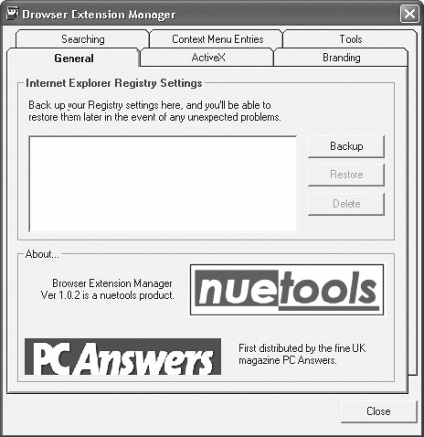
Állítsa a rádiógombot a Megjelenítés az Eszközökbe. beállíthatja az almenüpont helyét az Eszközök menüben. A programablak tetején olyan gombok szerepelnek, amelyek már hozzá vannak adva az Internet Explorer eszköztárához. Egy gomb tulajdonságainak szerkesztéséhez válassza ki a kívánt elemet. Az alábbi mezők paraméterei megegyeznek a kiválasztott gomb értékével.
Az új gomb azonnal nem jelenik meg az Internet Explorer eszköztárán, de megjelenik a rendelkezésre álló gombok listáján. Ezt a listát a Nézet parancs segítségével nyithatja meg. eszköztár. Testreszabása és új gombok hozzáadása az eszköztárhoz (2.7. Ábra).
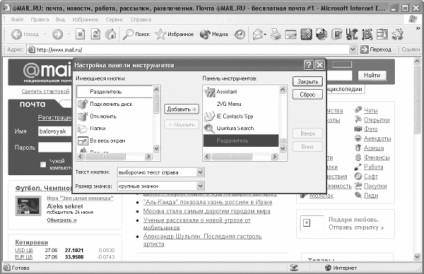
A Háttér fül használata. beállíthatja az Internet Explorer és a megtekintett Outlook Express üzenetek háttérszínét, valamint a Windows Intézőt. Ebben az esetben ki kell választania egy BMP fájlt, amely ezeket a programokat háttérként fogja használni.
Flash és képvezérlés
A Beállítások ablakban megadhatja a kijelző hasznosság gombok a Flash és Pics vezérlés a böngésző eszköztárán, valamint a reakció a böngésző változtatni a működési mód a program - e végrehajtani oldalfrissítés, ha változik a kép megjelenítési mód, a cookie-k A többi elemet, amely felett a Flash és Pics ellenőrző monitorok (2.8. Ábra). Ezenkívül megváltoztathatja az alapértelmezett elérési utat a böngésző futtatható fájljához.
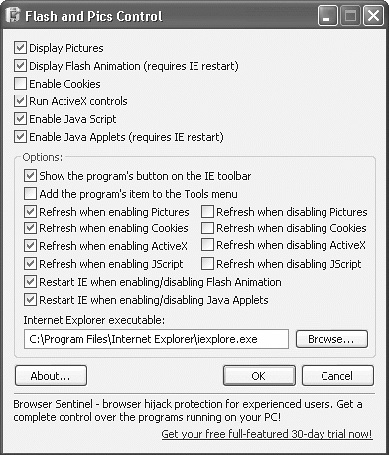
A beállítások elvégzése után a program az Internet Explorer programba van integrálva az eszköztáron található Képek gomb formájában. Segítségével egyszerűen megváltoztathatja a program alapértelmezett működési módjait, lehetővé téve a grafika és a Flash-animáció, valamint más elemek vezérlését. Ehhez ellenőriznie kell vagy törölnie kell a jelölőnégyzetet. Az Alkalmazás beállítása ablak megjelenítéséhez a Konfiguráció elem látható.
Az átmenet a tilalmat a képek böngésző ablak módban újra kell indítani kézzel, mint a felbontás a kijelző - ablak automatikusan újraindul.
Internet Explorer Security Pro

Az Internet Explorer finomhangolásához kétféle módszer közül választhat. Az első lehetőség a rendszer-rendszerleíró kulcsok és más rendszer-változók konfigurálása, amelyek hozzáférést biztosítanak a rejtett paraméterekhez. Ez a módszer sokkal több beállításhoz fér hozzá, és nem igényel további alkalmazások telepítését. Ugyanakkor nagyon óvatosnak kell lenni, mert a rendszerleíró adatbázis helytelen beállításai problémákat okoznak a számítógépen elérhető egyéb alkalmazások munkájában. A második esetben speciális segédprogramokat használhat az Internet Explorer finomhangolásához.